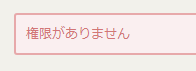概要
このページでは従業員が退職をした際にどのような操作を行うべきかをご説明します。
目次
退職情報を設定する
従業員情報の「一般情報」>「在籍情報」から設定が可能です。
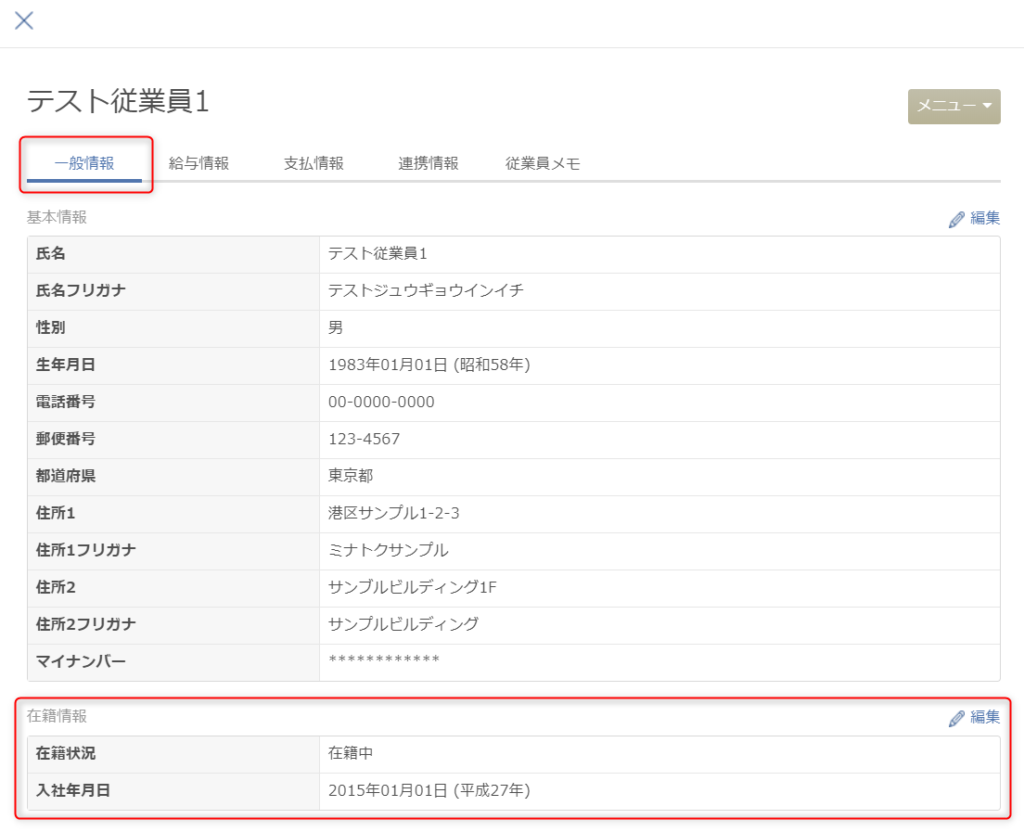
「編集」をクリックすると、退職年月日、退職区分、退職理由を設定できます。
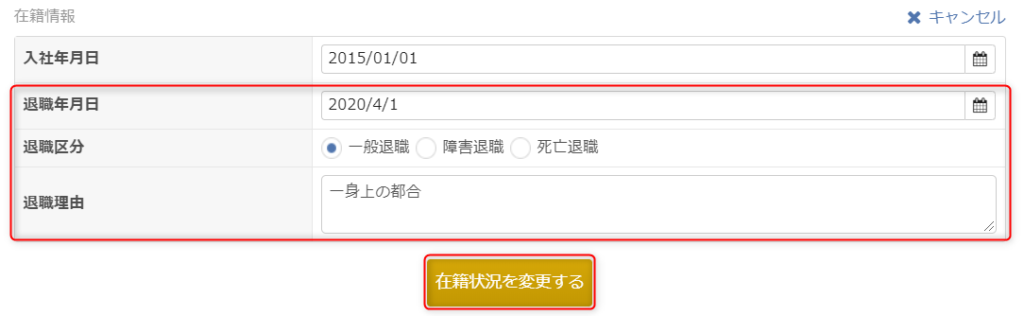
退職日を設定すると退職日をもとに社会保険や、雇用保険の「資格喪失日」が自動的に設定がされます。
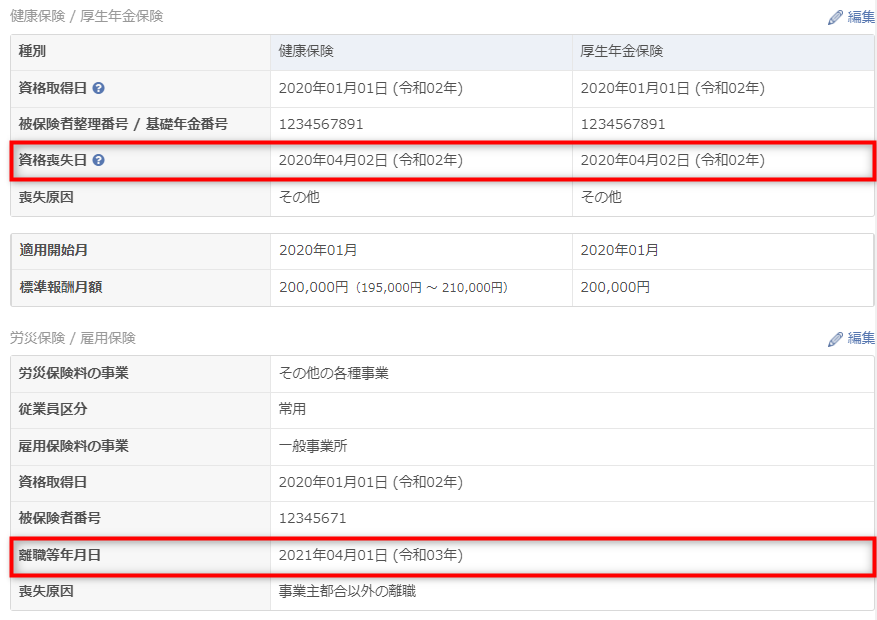
必要に応じ「資格喪失日」の変更・削除をしてください。
退職者の源泉徴収票・給与支払報告書を出力する
退職をした従業員に対して源泉徴収票を渡したい場合、「従業員情報」の「一般情報」>「在籍情報」にて退職日の設定を行います。
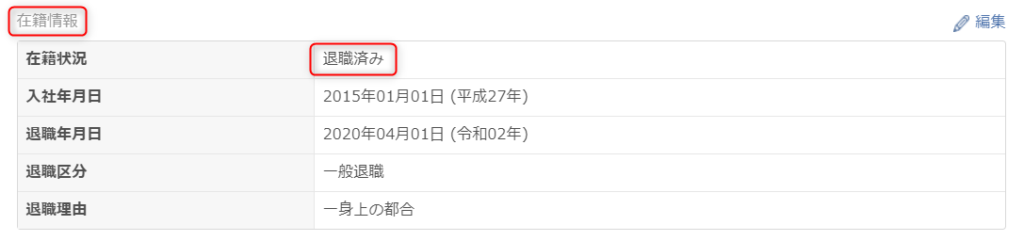
その後、「帳票一覧」>「退職者の源泉徴収票」より、源泉徴収票の出力が可能です。印刷される場合は「印刷」ボタンをクリックしてください。
※最後に支払う給与計算の確定後に出力を行ってください。
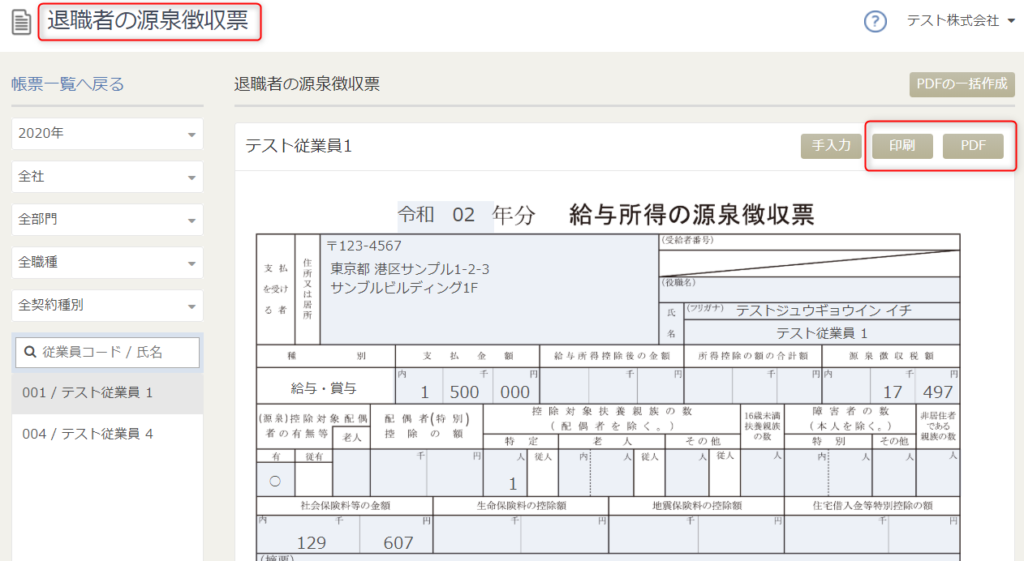
給与支払報告書については、「帳票一覧」>「退職者の給与支払報告書」より出力が可能です。
印刷される場合は「印刷」ボタンをクリックしてください。
※これまでにマネーフォワード クラウド給与内の「年末調整」機能で作成している場合のみ、2020年度まで出力可能です。
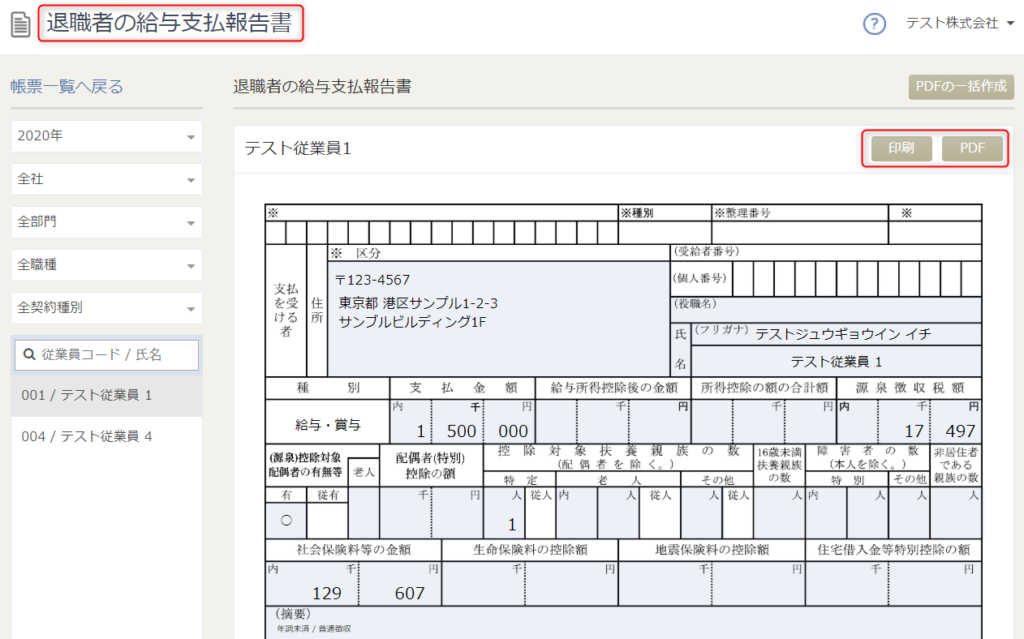
退職者のログイン権限を削除する
現在、従業員のメールアドレスをマネーフォワード クラウド給与の招待していて、給与明細の閲覧をマネーフォワード クラウド給与上で可能な状態にされている場合、退職する従業員のログイン権限の削除を行いましょう。
右上の事業者名より「メンバーの追加・管理」をクリックします。
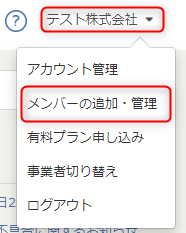
現在招待されているメンバーの一覧が表示されるので、退職を既にしていて、ログインができないようにしたい場合は、「ゴミ箱マーク」をクリックします。
※削除をしても従業員情報や給与計算データは消えません。
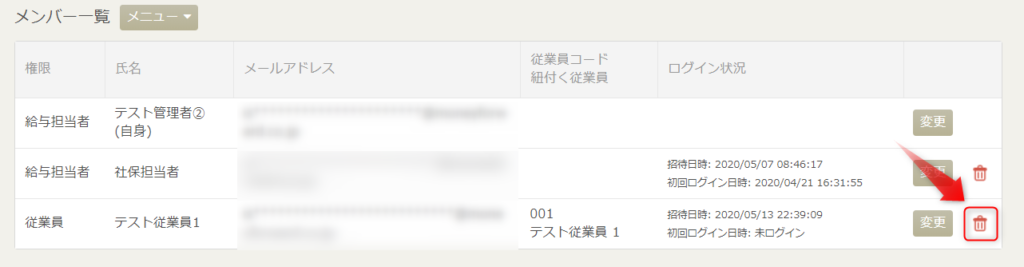
また、退職日が未来日である、もしくは、退職後しばらくログイン可能な状態にし、給与明細や退職者の源泉徴収票を閲覧できるようにされたい場合は、「変更」ボタンから「ログイン権限失効日」へログイン権限を失効させたい日付を入力し「更新」ボタンをクリックしてください。
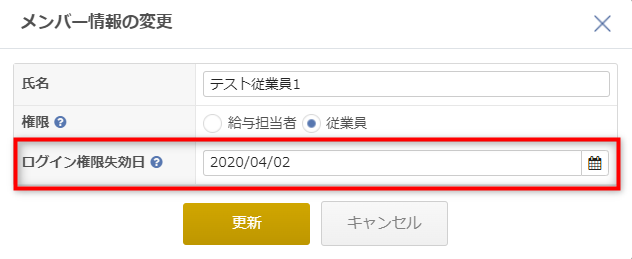
設定をした日付になると、下記のようにステータスが「ログイン不可」と変わります。
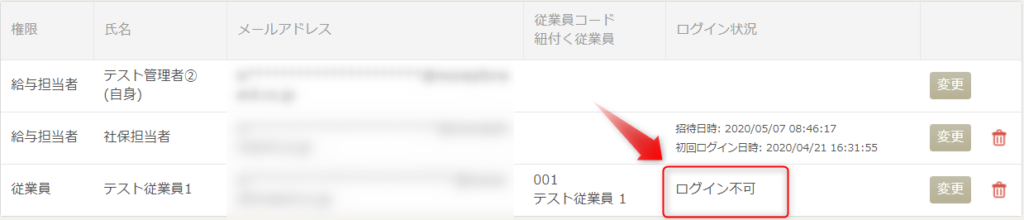
この状態で該当の従業員がログインをすると下記のようなメッセージが表示され、給与明細などの閲覧ができなくなります。
※本サポートサイトは、マネーフォワード クラウドの操作方法等の案内を目的としており、法律的またはその他アドバイスの提供を目的としたものではありません。当社は本サイトに記載している内容の正確性・妥当性の確保に努めておりますが、実際のご利用にあたっては、個別の事情を適宜専門家に相談するなど、ご自身の判断でご利用ください。
頂いた内容は、当サイトのコンテンツの内容改善のためにのみ使用いたします。


よく見られているガイド
- 従業員のログイン方法ログイン
- 給与計算を確定して給与明細を印刷する方法給与計算に関する手続き